此方法是利用官方恢复映像重置SurfaceBook,不是利用第三方工具进行重置。个人不建议用小白用PE之类的工具重装系统。原因自己思考…
此方法同样适用于微软其他Surface产品。
准备工作
1.一个大于16G的U盘
2.官方恢复映像
3.最后还需要一台SurfaceBook(这句貌似是废话)
开始
第一步 恢复镜像下载
第二步 制作恢复盘
1.将你的16GU盘格式化成FAT32格式
2.创建恢复驱动器
a>.在搜索栏中搜索【创建一个恢复驱动器】然后单击打开
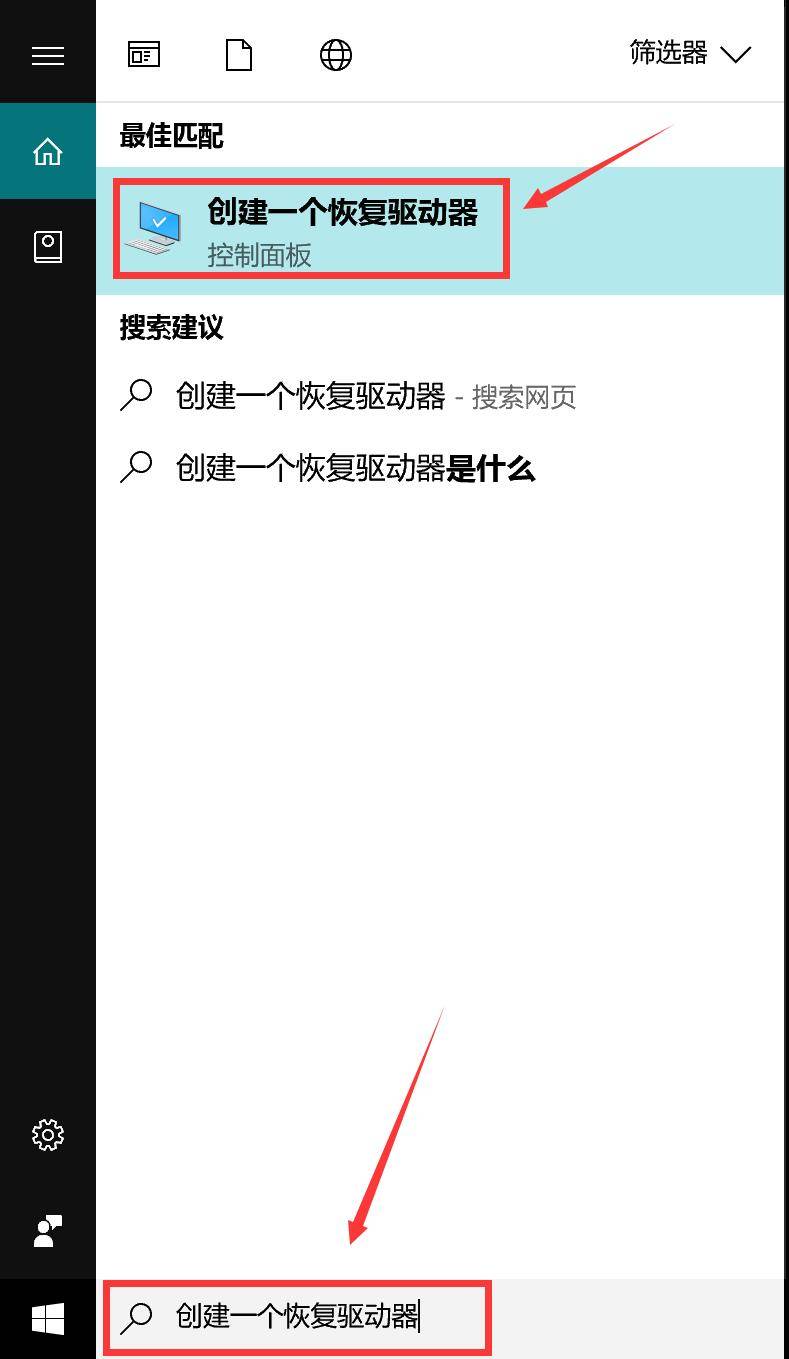
b>.将【将系统文件备份到恢复驱动器】前边的勾取消掉,然后点击下一步
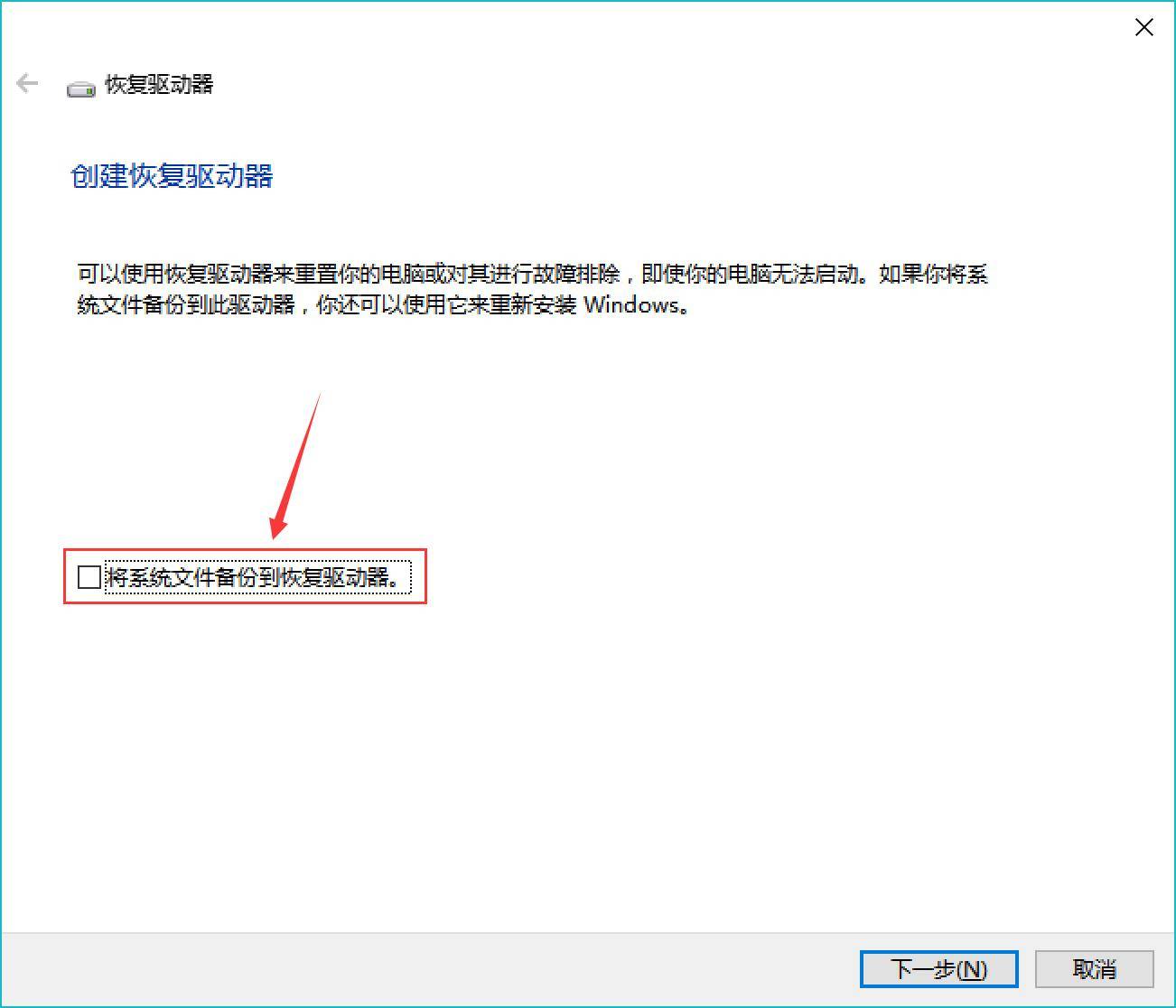
c>.确认你的U盘,无误后点击下一步
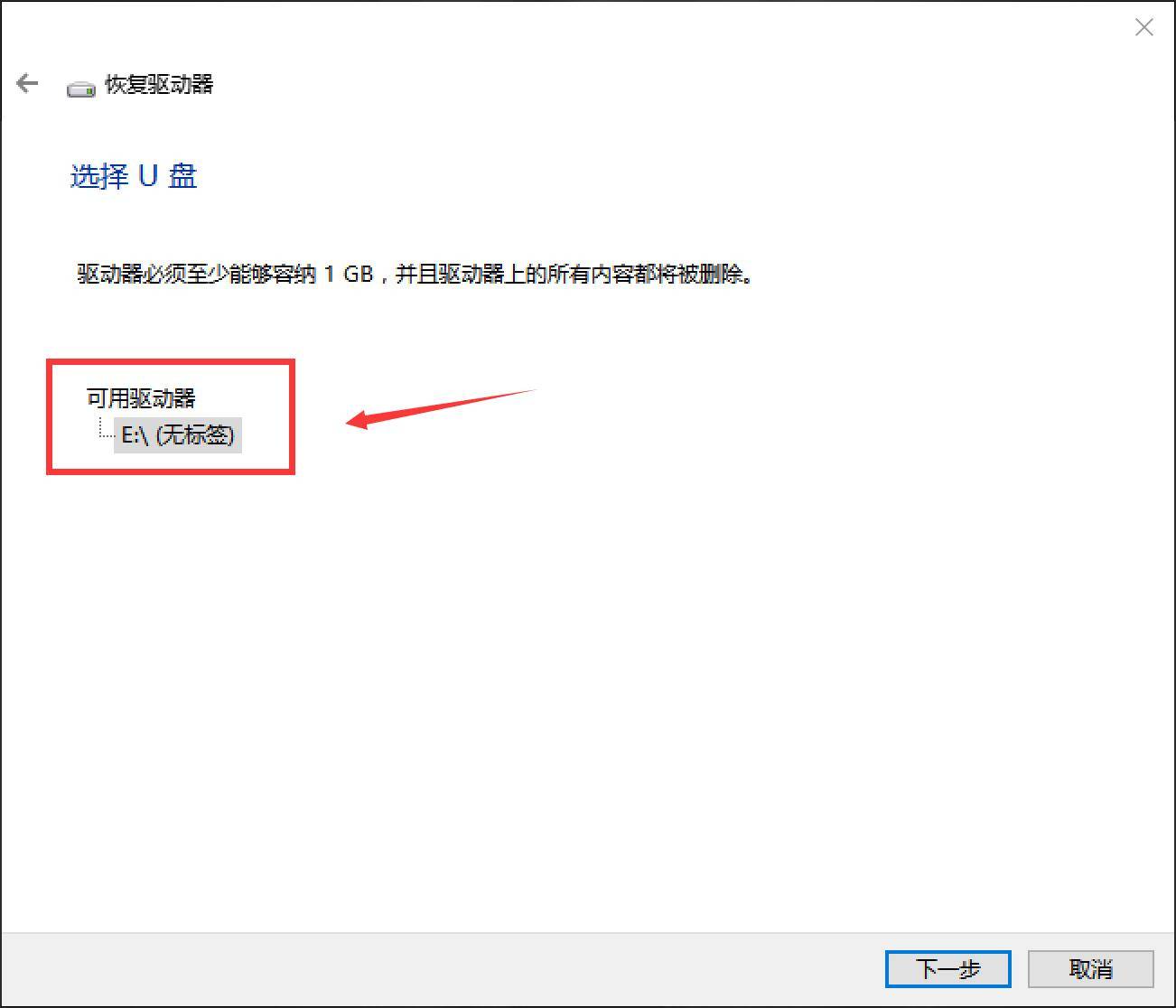
d>.点击创建
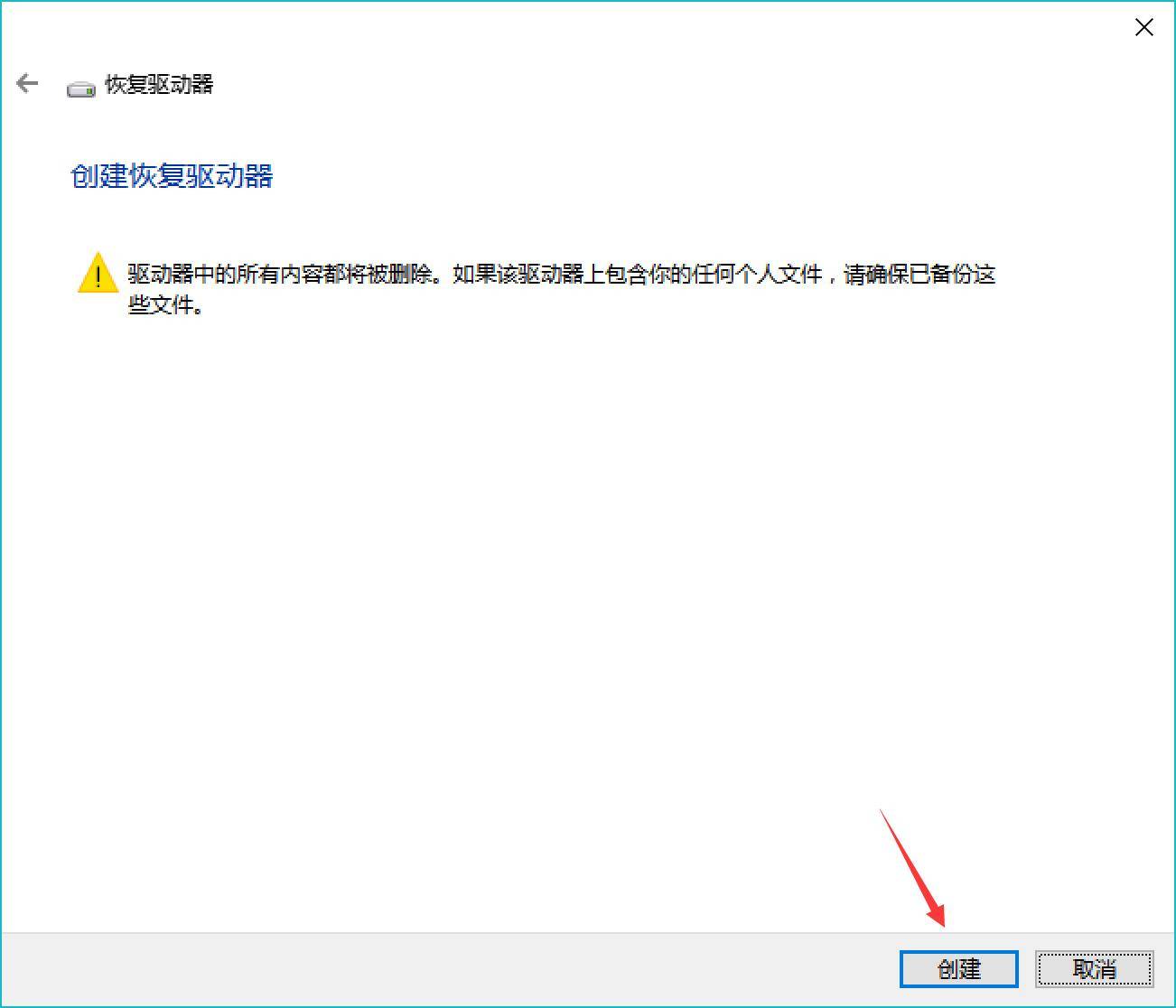
e>.然后等待创建恢复驱动器完成,创建过程时间取决于你的U盘,一般不超过5分钟就可以创建完成。
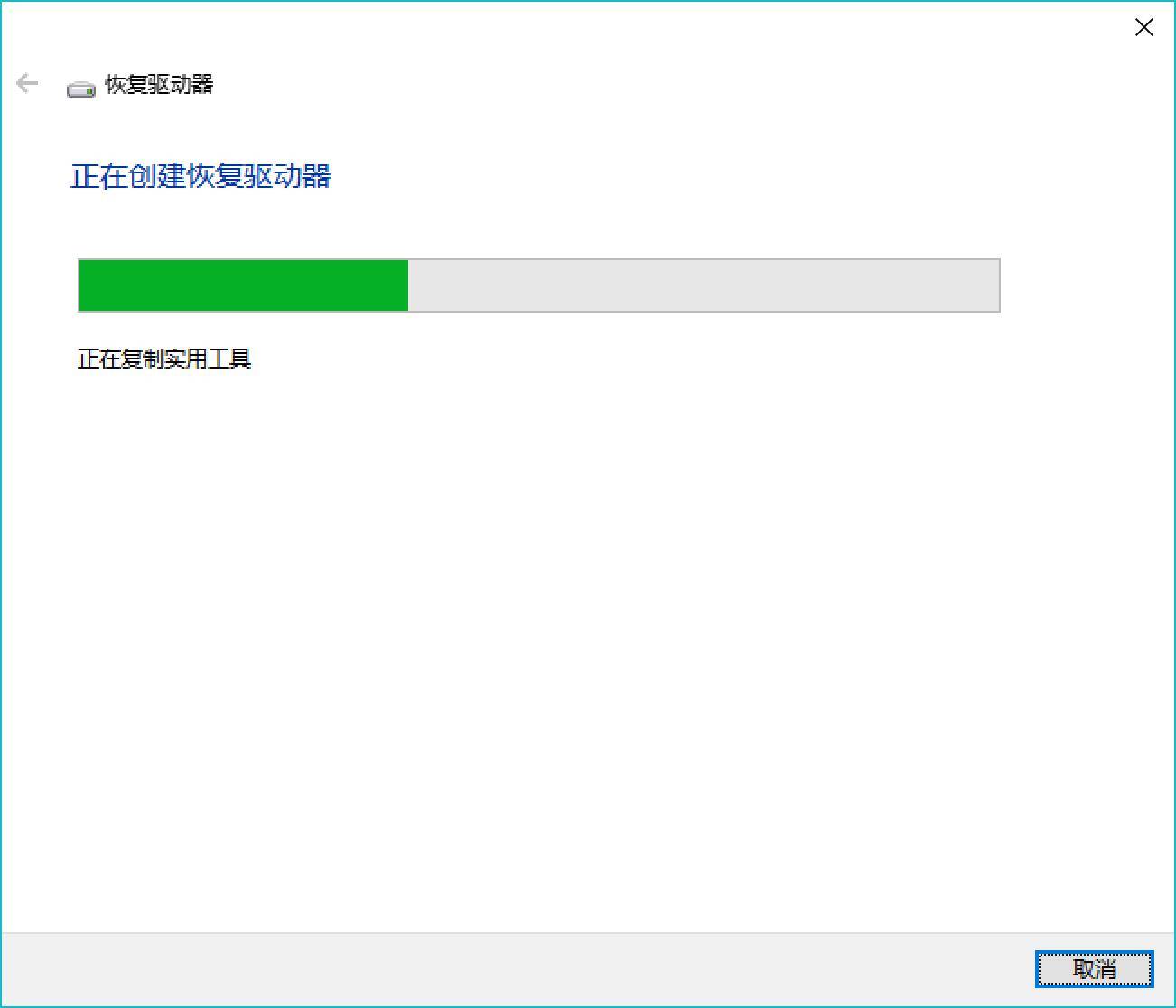
f>.创建完成
3.
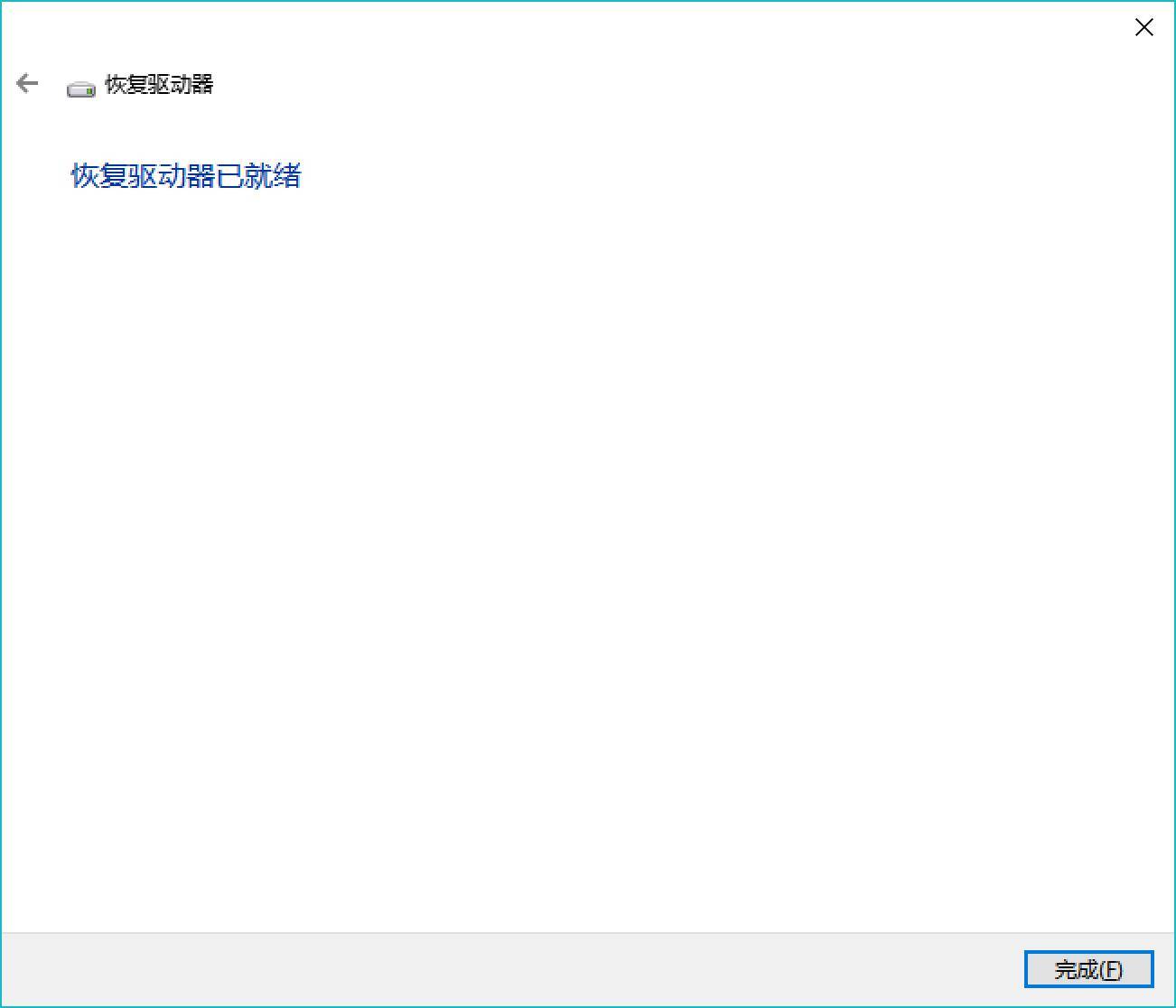
第四步 替换文件
将第一不下载下来的恢复映像解压,然后将所有文件复制到刚才已经创建好的恢复盘根目录,在提示替换文件时,选择“替换目标位置的文件”。
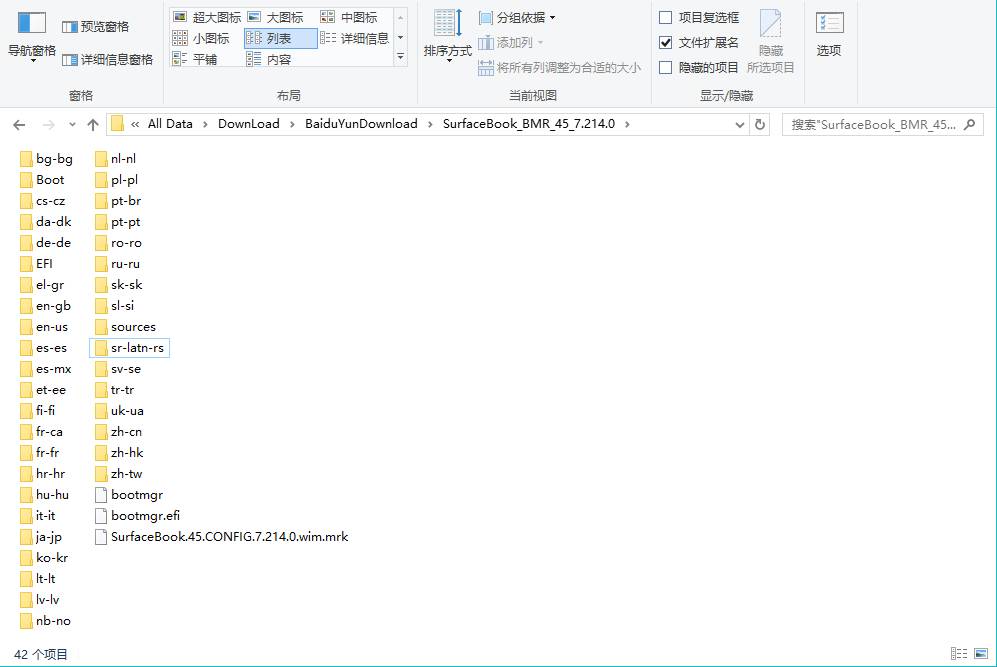
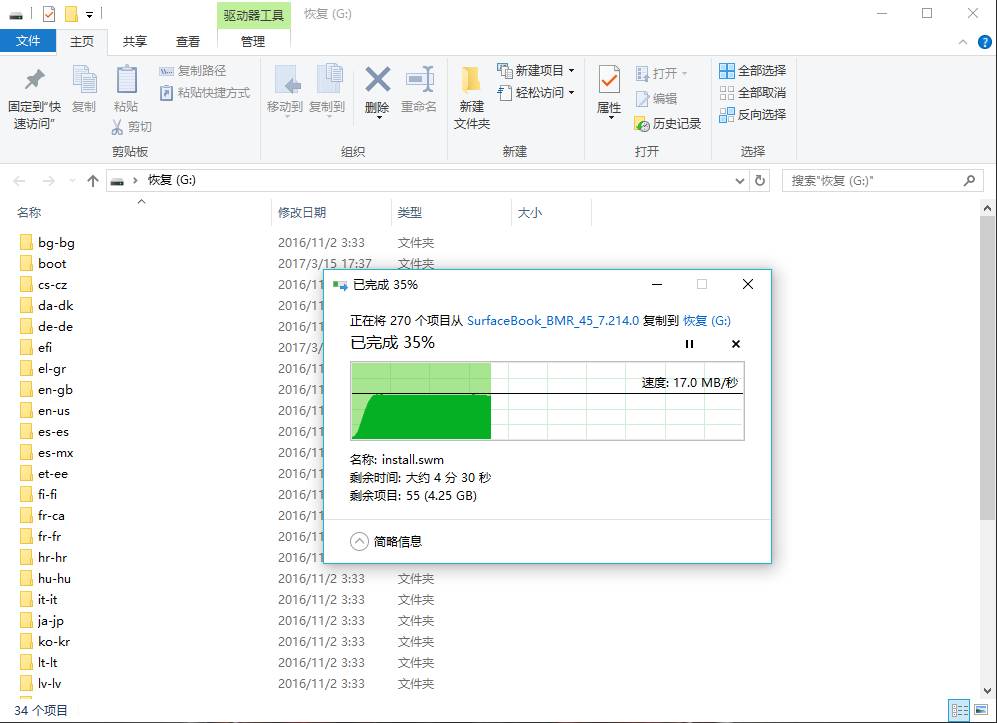
第四步 恢复系统
1.关闭电脑,插上上一步制作好的恢复盘
2.先按住音量减键不要松手,然后再再按一下Surface开关键,按一下就松起来。这时平板开机,屏幕显示surface时,松开音量减号键。
显示如下图,点击“中文(简体)(中国)”
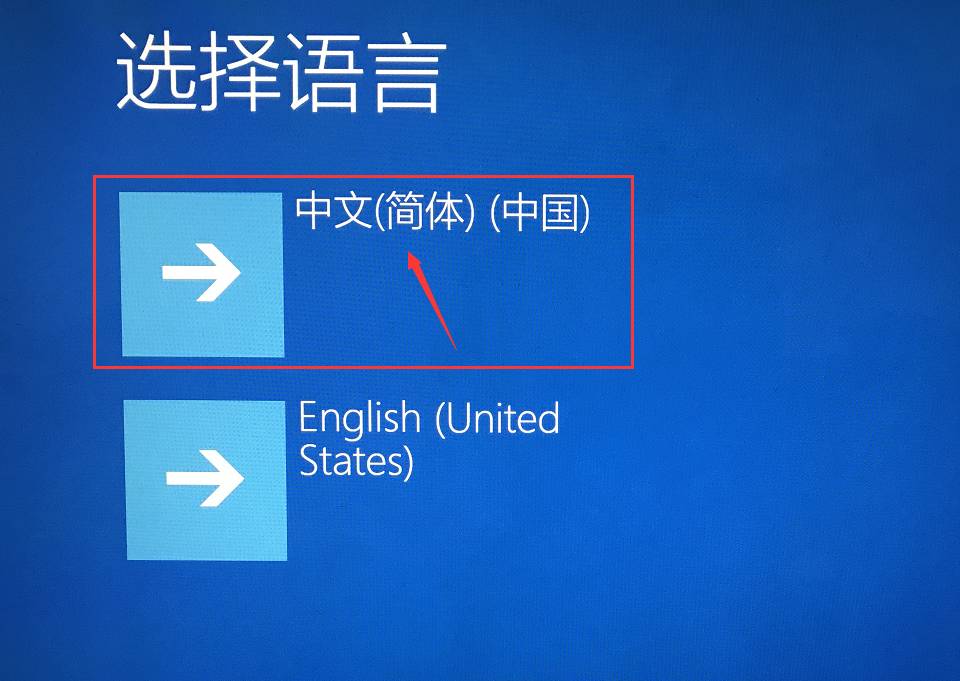
选择键盘布局,选择“微软拼音”
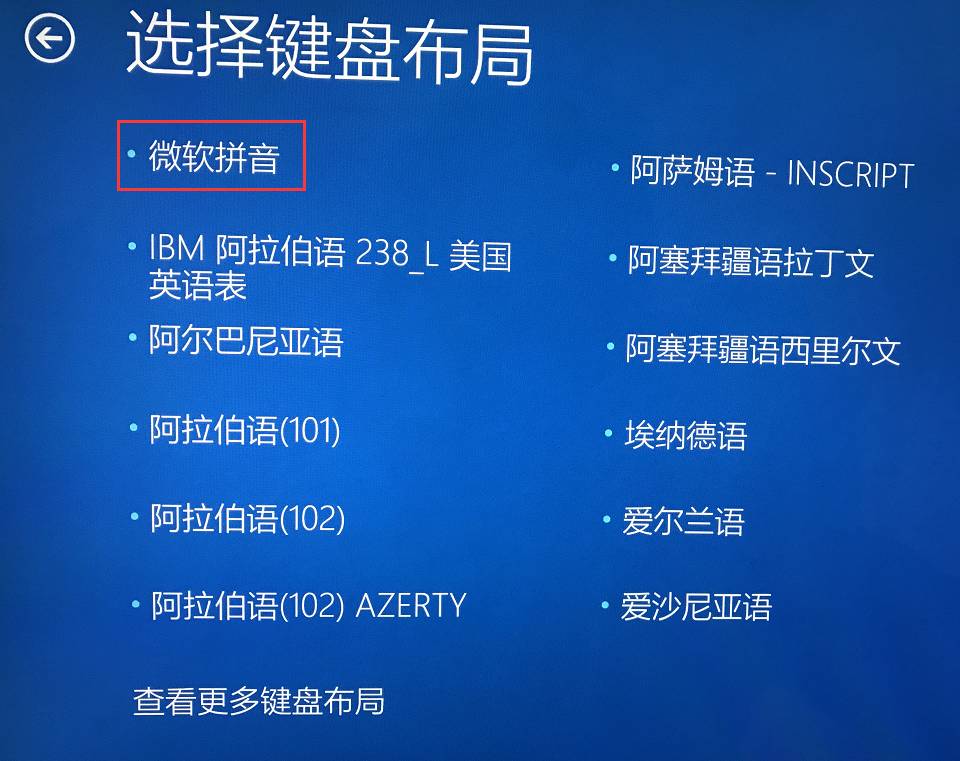
这步选择“使用设备”
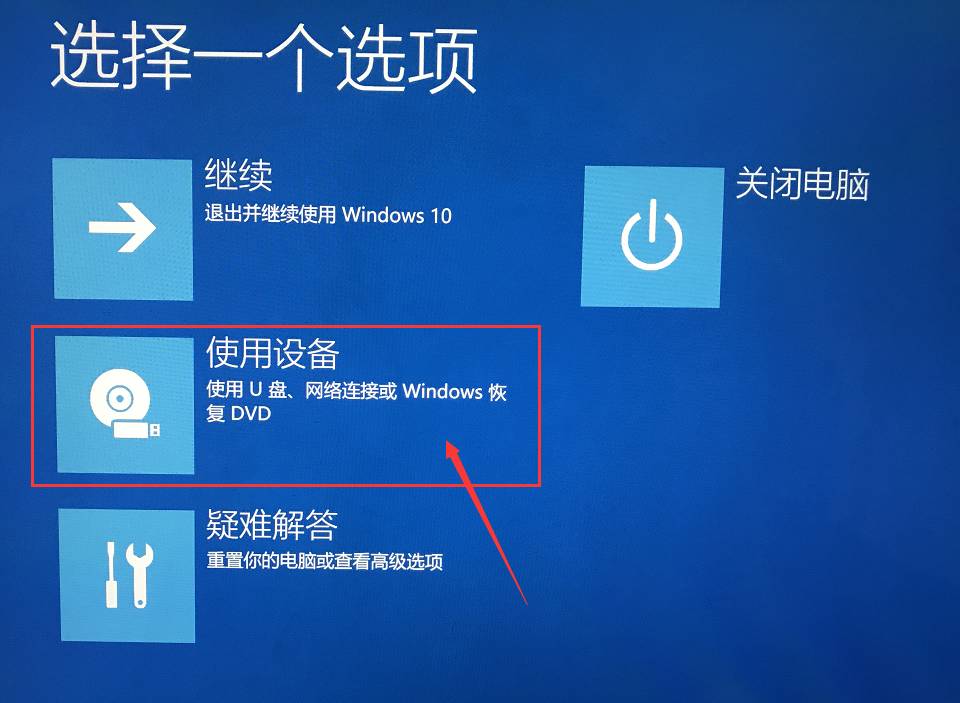
然后选择“USB Storge”
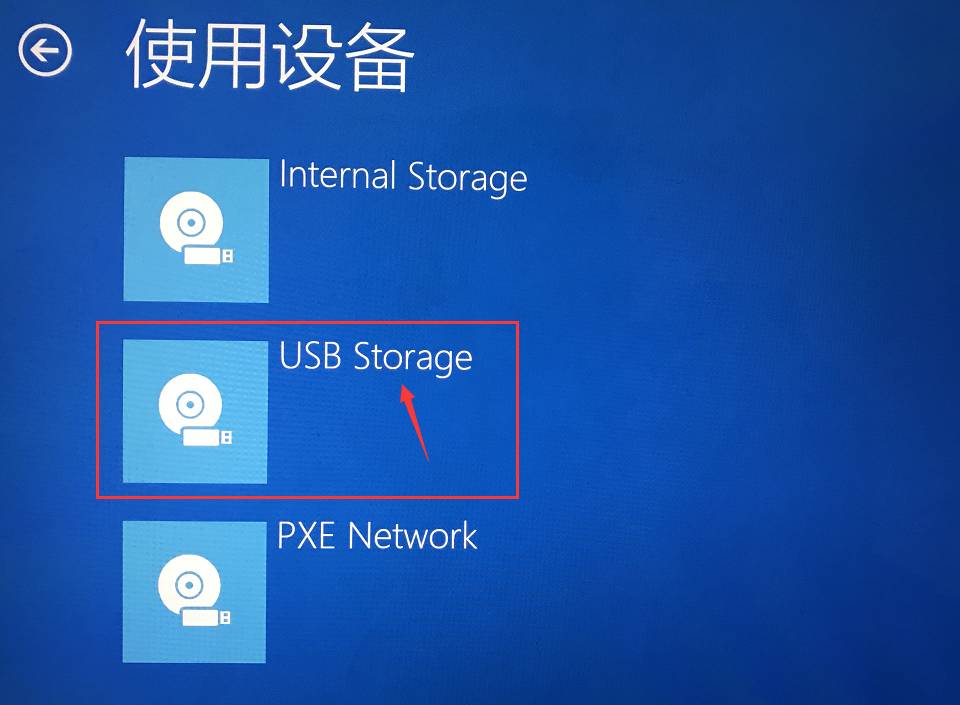
自动重启后再次选择“中文(简体)(中国)”–选择“微软拼音”,这步就不要点“使用设备了”,选择“疑难解答”
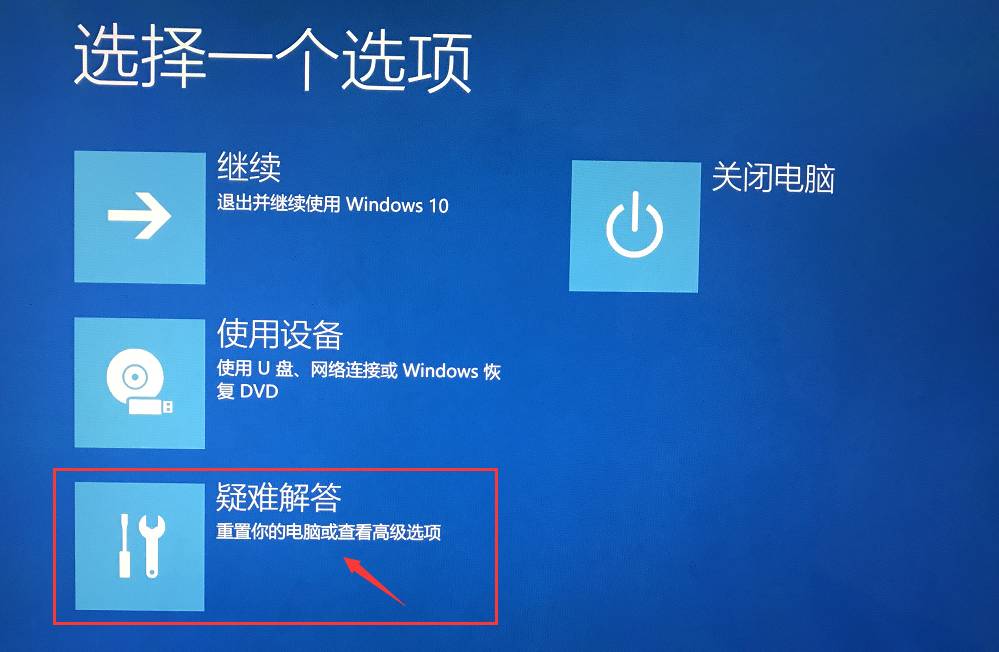
选择“从驱动器恢复”
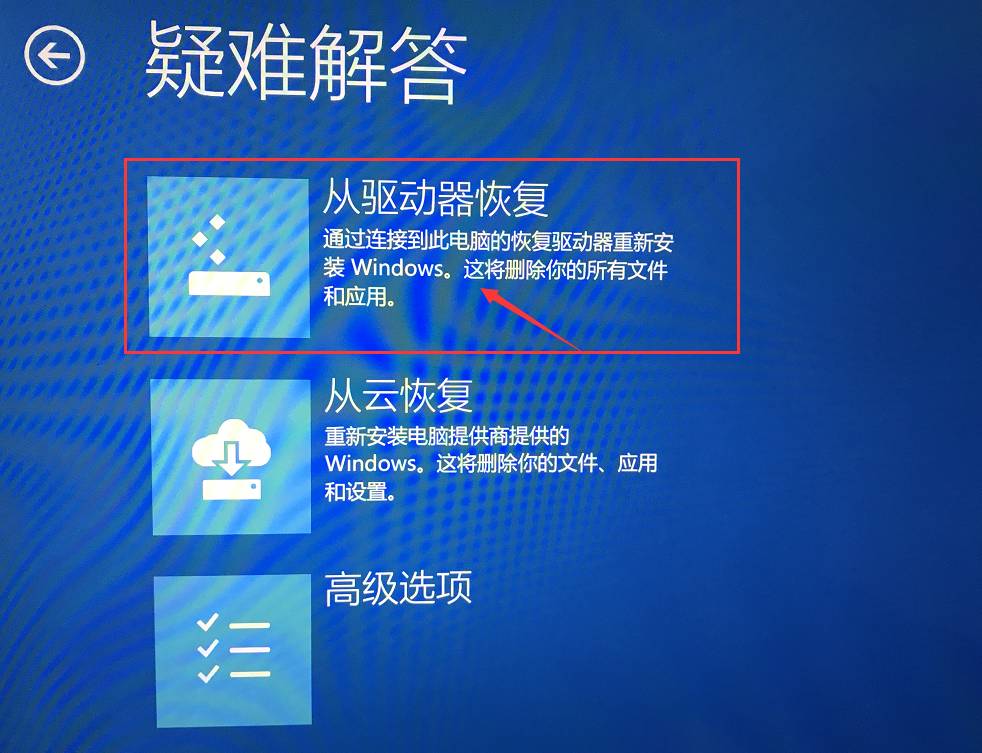
在接下来的界面中点击“完全清理驱动器”
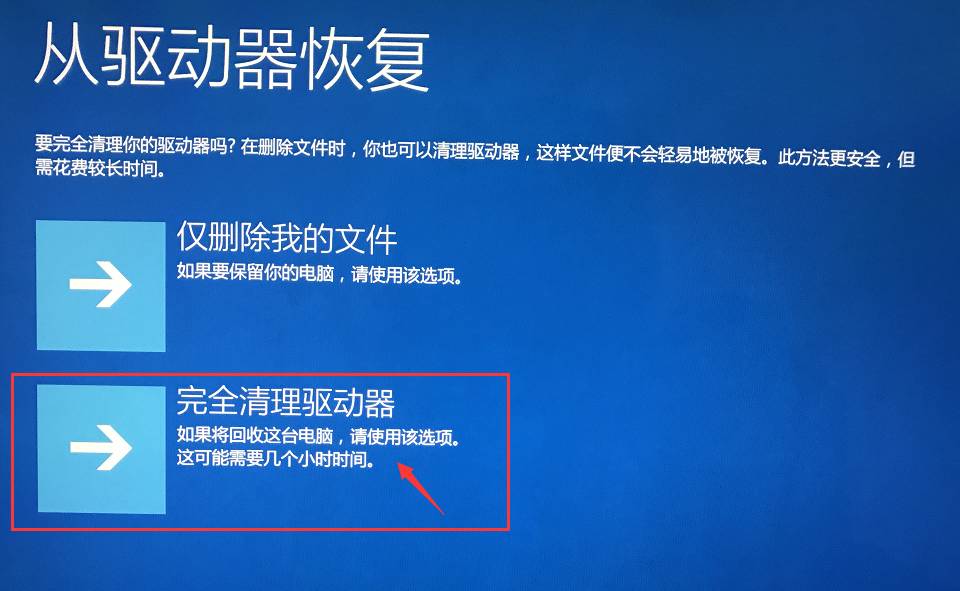
这届点击“恢复”
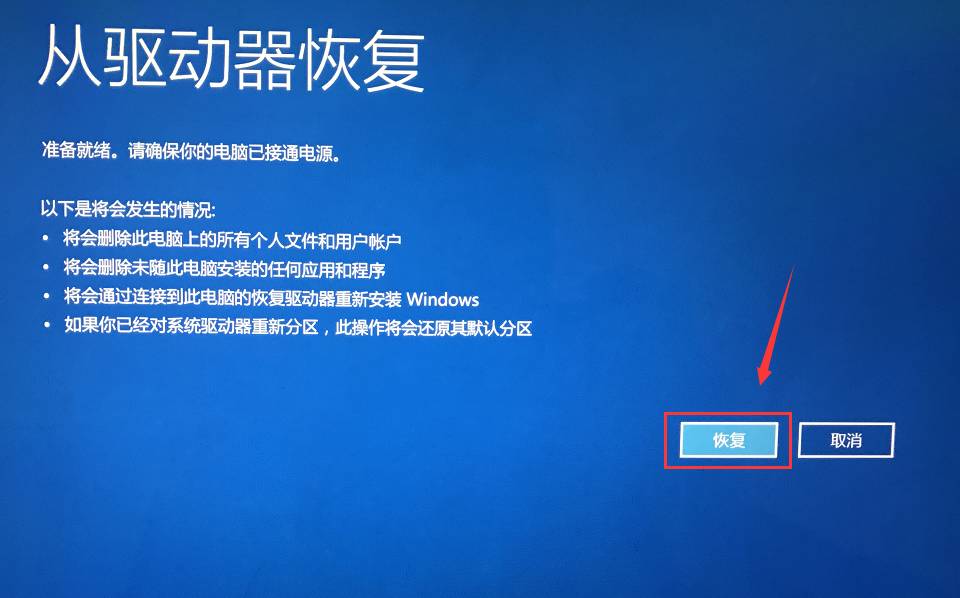
系统正在恢复中,此过程大约持续20分钟,请耐心等待

恢复完成之后,会弹出“TMP Change”界面,在此界面直接点击“OK就好”
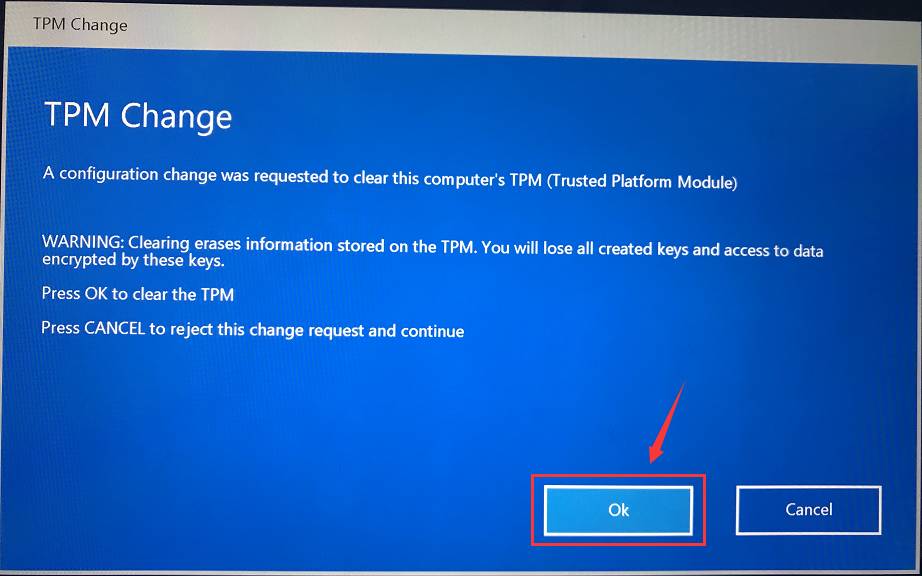
如果点击后,卡在了这个界面,就直接长按开机键强制关机,然后在开机。在再次出现的“TMP Change”界面点击“OK”就好了。
恢复完成
© 版权声明
文章版权归作者所有,未经允许请勿转载。
THE END










暂无评论内容